W systemie MacOS dostępne są jasny i ciemny motyw, które oferują lepsze możliwości niż te, które można znaleźć w Windows 10. System Microsoftu nie ma opcji harmonogramu, co oznacza, że aby szybko zmienić motyw, trzeba stworzyć przełącznik samodzielnie lub skorzystać z aplikacji. Jeżeli chcesz zmieniać tapetę pulpitu w zależności od trybu, możesz to zrealizować za pomocą prostego skryptu.
Warto jednak pamiętać, że skrypt ma swoje ograniczenia; tapety przypisane do trybu jasnego i ciemnego są wstępnie określone. Każdorazowo, gdy zechcesz zmienić używaną tapetę w jednym z trybów, konieczne będzie dostosowanie skryptu.
Zmień tapetę pulpitu na tryb jasny i ciemny
Uruchom Edytor skryptów na swoim Macu i wklej poniższy kod.
tell application "System Events" tell appearance preferences if (dark mode) then set dark mode to not dark mode tell application "System Events" tell every desktop set picture to "path-to-folder/name-of-wallpaper-light-mode.extension" end tell end tell else set dark mode to not dark mode tell application "System Events" tell every desktop set picture to "path-to-folder/name-of-wallpaper-dark-mode.extension" end tell end tell end if end tell end tell
Zanim jednak zapiszesz skrypt, musisz wprowadzić odpowiednie ścieżki do obrazów, które będą używane jako tapety. Zmień „ścieżkę do folderu” na lokalizację folderu, w którym znajduje się obraz, który chcesz ustawić jako tapetę w trybie jasnym, a „nazwa-tapety-tryb-światła.rozszerzenie” na odpowiednie imię i rozszerzenie pliku obrazu, który ma być używany w tym trybie.
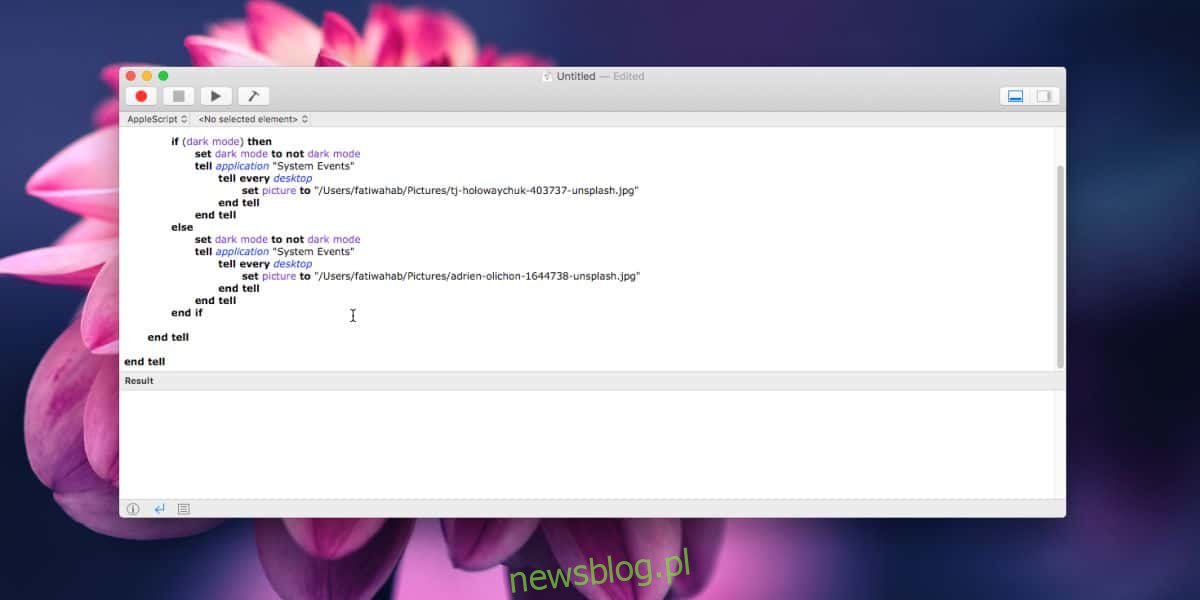
Następnie zmień drugie wystąpienie „ścieżka do folderu” na lokalizację folderu z obrazem, który chcesz zastosować w trybie ciemnym. Wprowadź nazwę obrazu jako „path-to-folder/name-of-wallpaper-dark-mode.extension” dla tapety w trybie ciemnym.
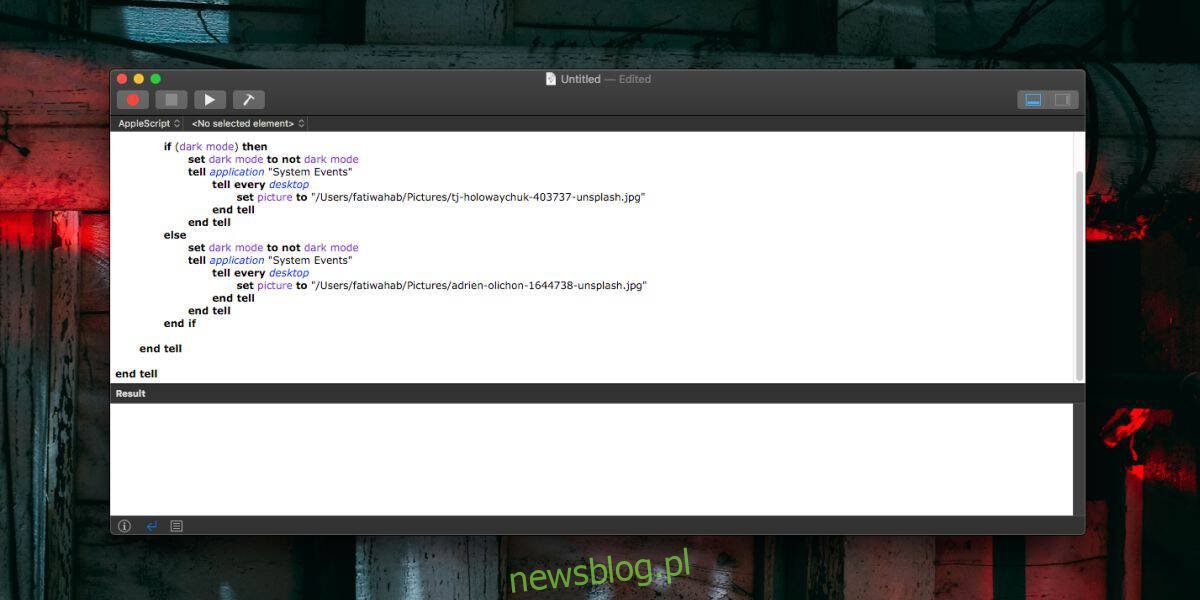
Po dokonaniu wszystkich zmian zapisz skrypt. Możesz go uruchomić, a on automatycznie przełączy tryb. Gdy tryb jest ustawiony na jasny, zmieni się na ciemny, a tapeta zostanie odpowiednio dostosowana. W przeciwnym razie, jeśli tryb jest już ciemny, przełączy się na jasny, również zmieniając tapetę.
Możesz korzystać ze skryptu w jego aktualnej formie lub przekształcić go w aplikację. Wybór należy do Ciebie. Możesz również zaplanować jego uruchamianie w określonych porach, co pozwoli na automatyczną zmianę trybu jasnego i ciemnego wraz z tapetą.
newsblog.pl
Maciej – redaktor, pasjonat technologii i samozwańczy pogromca błędów w systemie Windows. Zna Linuxa lepiej niż własną lodówkę, a kawa to jego główne źródło zasilania. Pisze, testuje, naprawia – i czasem nawet wyłącza i włącza ponownie. W wolnych chwilach udaje, że odpoczywa, ale i tak kończy z laptopem na kolanach.